Πίνακας περιεχομένων
Πριν από λίγες ημέρες, ένας από τους πελάτες μου έφερε τον υπολογιστή του με Windows 7 στο κατάστημα σέρβις μου, επειδή δεν μπορεί να ανοίξει ή να εκτελέσει κανένα Εκτελέσιμο αρχείο (.exe), επειδή τα Windows δεν έχουν ένα πρόγραμμα που να σχετίζεται με τα εκτελέσιμα αρχεία (.exe).
Μετά τη διερεύνηση του προβλήματος συνειδητοποίησα ότι όλα τα εκτελέσιμα αρχεία (.exe) είχαν τροποποιηθεί σε μια άγνωστη επέκταση, πιθανότατα μετά από επίθεση κακόβουλου λογισμικού.

Λόγω της λανθασμένα τροποποιημένης επέκτασης .exe, ο χρήστης δεν μπορεί να εκτελέσει κανένα εκτελέσιμο πρόγραμμα (.exe), επειδή τα Windows δεν μπορούν να αναγνωρίσουν τον τύπο του αρχείου με το ακόλουθο σφάλμα:
" Το αρχείο δεν έχει συσχετιστεί με κάποιο πρόγραμμα για την εκτέλεση αυτής της ενέργειας. Εγκαταστήστε ένα πρόγραμμα ή, αν είναι ήδη εγκατεστημένο, δημιουργήστε μια συσχέτιση στον πίνακα ελέγχου Προεπιλεγμένα προγράμματα ".
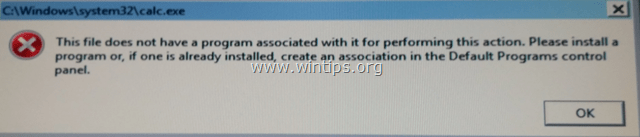
Αυτό το σεμινάριο περιέχει λεπτομερείς οδηγίες σχετικά με τον τρόπο διόρθωσης των άκυρων τροποποιημένων επεκτάσεων ".exe" για την επίλυση του προβλήματος "δεν είναι δυνατή η εκτέλεση εφαρμογών" στα Windows 10, 8, 7 ή Vista. (Οδηγός αφαίρεσης ιών)
Πώς να διορθώσετε: Τροποποιημένες επεκτάσεις .EXE - Αδυναμία εκτέλεσης ή ανοίγματος προγραμμάτων (Οδηγός αφαίρεσης ιών)
Ανακοίνωση Νο1: Εάν δεν μπορείτε να κατεβάσετε κάποιο από τα παρακάτω προτεινόμενα προγράμματα στον μολυσμένο υπολογιστή, τότε μπορείτε να τα κατεβάσετε σε έναν άλλο καθαρό υπολογιστή και να τα μεταφέρετε (π.χ. χρησιμοποιώντας ένα USB flash disk) στον μολυσμένο υπολογιστή.
Ανακοίνωση Νο2: Προσθέστε αυτή τη σελίδα στα αγαπημένα σας ( Ctrl + D ) για να βρείτε και να ακολουθήσετε εύκολα τις οδηγίες που σας δίνονται.
Βήμα 1. Ξεκινήστε τον υπολογιστή σας σε Ασφαλή Λειτουργία με Δίκτυο Βήμα 2. FIX Τροποποιημένες επεκτάσεις με RKILL. Βήμα 3. Απεγκαταστήστε Άγνωστα προγράμματα από τα Windows. Βήμα 4. Αφαιρέστε το Adware με το AdwCleaner. Βήμα 5. Αφαιρέστε αρχεία Junk-ware με το JRT. Βήμα 6. Ελέγξτε & επαναφέρετε την ακεραιότητα του αρχείου HOSTS. Βήμα 7. Αφαιρέστε κακόβουλα προγράμματα με το MalwareBytes Anti-Malware Free. Βήμα 8. Αφαιρέστε δυνητικά ανεπιθύμητες εφαρμογές με τον ESET Online Scanner.
Βήμα 1: Εκκινήστε τον υπολογιστή σας σε "Ασφαλή λειτουργία με δικτύωση"
Ξεκινήστε τον υπολογιστή σας σε ασφαλή λειτουργία με υποστήριξη δικτύου. Για να το κάνετε αυτό:
Χρήστες των Windows 7, Vista & XP :
- Κλείστε όλα τα προγράμματα και επανεκκίνηση τον υπολογιστή σας. Πατήστε το " F8 " κατά την εκκίνηση του υπολογιστή σας, πριν από την εμφάνιση του λογότυπου των Windows. Όταν το πλήκτρο " Μενού προηγμένων επιλογών των Windows " εμφανίζεται στην οθόνη σας, χρησιμοποιήστε τα βελάκια του πληκτρολογίου σας για να επισημάνετε το " Ασφαλής λειτουργία με δικτύωση " και στη συνέχεια πατήστε " ENTER ".

Χρήστες των Windows 10, 8 & 8.1:
1. Πατήστε " Windows ”  + " R " για να φορτώσετε το Εκτέλεση παράθυρο διαλόγου.
+ " R " για να φορτώσετε το Εκτέλεση παράθυρο διαλόγου.
2. Τύπος msconfig και πατήστε Εισάγετε το .

3. Στο Μπότα καρτέλα, ελέγξτε το Ασφαλής εκκίνηση & Δίκτυο επιλογές.

4. Κάντε κλικ στο OK και επανεκκίνηση τον υπολογιστή σας.*
* Σημείωση: Για να εκκινήσετε τα Windows σε " Κανονική λειτουργία " και πάλι, απλά απενεργοποιήστε το " Ασφαλής εκκίνηση " χρησιμοποιώντας την ίδια διαδικασία.
Βήμα 2. FIX Τροποποιημένες επεκτάσεις με RKILL.
1. Λήψη και αποθήκευση RKill.com * στην επιφάνεια εργασίας σας.
Σημειώσεις:
1. RKill είναι ένα πρόγραμμα που αναπτύχθηκε στο BleepingComputer.com το οποίο προσπαθεί να τερματίσει γνωστές διεργασίες κακόβουλου λογισμικού, έτσι ώστε το κανονικό λογισμικό ασφαλείας σας να μπορεί στη συνέχεια να εκτελεστεί και να καθαρίσει τον υπολογιστή σας από τις μολύνσεις.
2. RKill προσφέρεται κάτω από διαφορετικά ονόματα αρχείων, επειδή ορισμένα κακόβουλα προγράμματα δεν επιτρέπουν την εκτέλεση διεργασιών αν δεν έχουν ένα συγκεκριμένο όνομα αρχείου. Επομένως, όταν προσπαθείτε να εκτελέσετε το RKill, αν ένα κακόβουλο πρόγραμμα το τερματίσει, δοκιμάστε ένα διαφορετικό όνομα αρχείου.
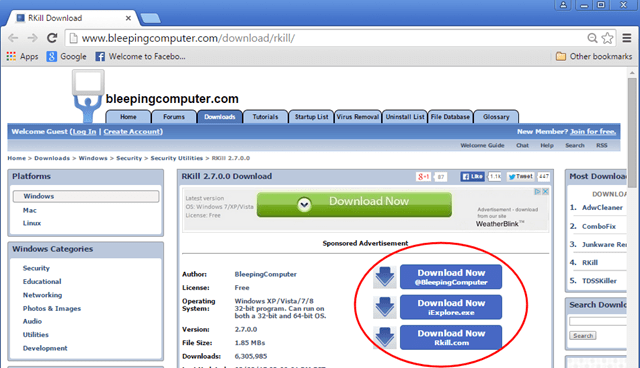
2. Εκτέλεση RKill και αφήστε το πρόγραμμα να τερματίσει τυχόν κακόβουλες διεργασίες που μπορεί να εκτελούνται και να αποκαταστήσει (διορθώσει) το .exe ή τυχόν άλλες επεκτάσεις που έχουν τροποποιηθεί εσφαλμένα στο μητρώο.

3. Όταν RKill έχει τελειώσει πατήστε OK και συνεχίστε στο επόμενο βήμα.

Βήμα 3. Απεγκαταστήστε Άγνωστα προγράμματα από τα Windows.
1. Για να το κάνετε αυτό, μεταβείτε στη διεύθυνση:
- Windows 7 & Vista: Έναρξη > Πίνακας ελέγχου . Windows XP: Έναρξη > Ρυθμίσεις > Πίνακας ελέγχου

- Windows 10, 8 & 8.1:
- Τύπος " Windows ”
 + " R " για να φορτώσετε το Εκτέλεση Πληκτρολογήστε " πίνακας ελέγχου" και πατήστε Εισάγετε το .
+ " R " για να φορτώσετε το Εκτέλεση Πληκτρολογήστε " πίνακας ελέγχου" και πατήστε Εισάγετε το .

2. Κάντε διπλό κλικ για να το ανοίξετε:
- Προσθήκη ή αφαίρεση προγραμμάτων αν έχετε Windows XP. Προγράμματα και χαρακτηριστικά (ή " Απεγκατάσταση προγράμματος ") αν έχετε Windows 10, 8, 7 ή Vista.

3. Όταν η λίστα προγραμμάτων εμφανίζεται στην οθόνη σας:
1. Ταξινόμηση τα προγράμματα που εμφανίζονται με ημερομηνία εγκατάστασης (Κάντε κλικ στο Εγκατεστημένο σε ).
2. Κατάργηση (Απεγκατάσταση) οποιοδήποτε άγνωστο πρόγραμμα που εγκαταστάθηκε πρόσφατα στο σύστημά σας. *
* Σημειώσεις:
1. Αν δεν βρείτε κάποιο ανεπιθύμητο πρόγραμμα στη λίστα, τότε συνεχίστε στο επόμενο βήμα.
2. Εάν λάβετε το μήνυμα " Δεν έχετε επαρκή πρόσβαση για την απεγκατάσταση" e rror μήνυμα, κατά τη διάρκεια της διαδικασίας απεγκατάστασης, τότε ακολουθήστε αυτόν τον οδηγό απεγκατάστασης για να αφαιρέσετε το πρόγραμμα και στη συνέχεια συνεχίστε με τα επόμενα βήματα.

Βήμα 4: Αφαιρέστε τα προγράμματα Adware με το AdwCleaner.
1. Λήψη και αποθηκεύστε το AdwCleaner στον υπολογιστή σας.

2. Κλείστε όλα τα ανοιχτά προγράμματα και τρέξτε AdwCleaner .
3. Μετά την αποδοχή του " Συμφωνία άδειας χρήσης ", πατήστε το κουμπί " Σάρωση ".

4. Όταν ολοκληρωθεί η σάρωση, πιέστε "Καθαρό " για να αφαιρέσετε όλες τις ανεπιθύμητες κακόβουλες καταχωρήσεις.
5. Τύπος " OK " στο " AdwCleaner - Πληροφορίες" και πατήστε " OK " ξανά για να επανεκκινήσετε τον υπολογιστή σας .

6. Όταν ο υπολογιστής σας επανεκκινείται, close " AdwCleaner " πληροφορίες (readme) και συνεχίστε στο επόμενο βήμα.
Βήμα 5. Αφαιρέστε τα αρχεία Junk-ware με το JRT.
1. Κατεβάστε και εκτελέστε JRT - Εργαλείο αφαίρεσης ανεπιθύμητου λογισμικού.

2. Πατήστε οποιοδήποτε πλήκτρο για να ξεκινήσετε τη σάρωση του υπολογιστή σας με " JRT - Εργαλείο αφαίρεσης ανεπιθύμητου λογισμικού ”.

3. Κάντε υπομονή έως ότου το JRT σαρώσει και καθαρίσει το σύστημά σας.

4. Κλείστε το αρχείο καταγραφής JRT και στη συνέχεια επανεκκίνηση τον υπολογιστή σας.

Βήμα 6. Έλεγχος και αποκατάσταση της ακεραιότητας του αρχείου HOSTS.
Το HOSTS αρχείο, είναι ένα απλό αρχείο κειμένου που χρησιμοποιείται σε ένα λειτουργικό σύστημα (Windows, Mac, κ.λπ.) για να αντιστοιχίσει τα ονόματα τομέων του Διαδικτύου (ονόματα κεντρικών υπολογιστών) σε αριθμητικές διευθύνσεις IP. Εάν το αρχείο Οικοδεσπότες το αρχείο καταστραφεί ή τροποποιηθεί από ιό, τότε προκαλεί προβλήματα συνδεσιμότητας στο Διαδίκτυο (π.χ. δεν μπορεί να έχει πρόσβαση ή να κατεβάσει τίποτα από το Διαδίκτυο).
Για να ελέγξετε και να επαναφέρετε την ακεραιότητα του αρχείου HOSTS:
1. Ανοίξτε την Εξερεύνηση των Windows και πλοηγηθείτε σε αυτή τη θέση στο δίσκο σας:
- C:\Windows\System32\drivers\etc
2. Βρείτε και αντίγραφο το φιλοξενεί αρχείο στο desktop Για να το κάνετε αυτό:
α. Κάντε δεξί κλικ στο φιλοξενεί αρχείο και επιλέξτε Αντιγραφή .
β. Στη συνέχεια, κάντε δεξί κλικ σε ένα κενό χώρο στην επιφάνεια εργασίας σας και επιλέξτε Πάστα.
3. Κάντε δεξί κλικ στο φιλοξενεί στην επιφάνεια εργασίας σας και επιλέξτε Ανοίξτε το .
4. Από τη λίστα των προγραμμάτων επιλέξτε το Σημειωματάριο και κάντε κλικ στο OK .

5. Εάν το αρχείο hosts δεν έχει τροποποιηθεί (έχει τις προεπιλεγμένες τιμές), τότε θα πρέπει να δείτε την παρακάτω οθόνη. *
Σε αυτή την περίπτωση, κλείστε το παράθυρο "host - Notepad" και συνεχίστε στο Βήμα-7.
[Στιγμιότυπο ενός μη τροποποιημένου (προεπιλεγμένου) - αρχείου hosts]

6. Εάν το αρχείο hosts έχει τροποποιηθεί από κάποιον ιό, τότε θα πρέπει να δείτε πρόσθετες καταχωρήσεις στο τέλος του αρχείου host. Σε αυτή την περίπτωση πρέπει να επαναφέρετε το αρχείο hosts στις προεπιλεγμένες ρυθμίσεις του. Για να το κάνετε αυτό:
A. Σημειώστε όλο το παρακάτω κείμενο και πατήστε Ctrl + C (Αντιγραφή).
# Copyright (c) 1993-2006 Microsoft Corp. # # This is a sample HOSTS file used by Microsoft TCP/IP for Windows. # # This file contains the mappings of IP addresses to host names. Each # entry should be kept on an individual line. The IP address should # be placed in the first column followed by the corresponding host name. # The IP address and the host name should be separated by at least one # space. # # Additionally, comments (such as these) may be inserted on individual # lines or following the machine name denoted by a '#' symbol. # # For example: # # 102.54.94.97 rhino.acme.com # source server # 38.25.63.10 x.acme.com # x client host # localhost name resolution is handle within DNS itself. # 127.0.0.1 localhost # ::1 localhost
B. Πηγαίνετε στο ανοιχτό παράθυρο "host - Notepad" και σβήστε οτιδήποτε υπάρχει σε αυτό. [πατήστε το πλήκτρο Ctrl + A και πατήστε Διαγραφή (Del)].
C. Στη συνέχεια, πατήστε Ctrl + V για να επικολλήσετε το παραπάνω - αντιγραμμένο - κείμενο.
7. Από το Αρχείο μενού, επιλέξτε Αποθήκευση και στη συνέχεια κλείστε το " host - Σημειωματάριο " παράθυρο.
8. Τέλος, αντίγραφο το φιλοξενεί από την επιφάνεια εργασίας σας και επικόλληση πίσω στο φάκελο "C:\Windows\System32\drivers\etc". *
9. Επιλέξτε Αντιγραφή και αντικατάσταση όταν ρωτήθηκε.

10. Επανεκκίνηση τον υπολογιστή σας.
Βήμα 7. Αφαιρέστε τη μόλυνση από κακόβουλο λογισμικό με το Malwarebytes Anti-Malware Free.
Malwarebytes Anti-Malware είναι ένα από τα πιο αξιόπιστα ΔΩΡΕΑΝ προγράμματα κατά του κακόβουλου λογισμικού σήμερα για να καθαρίσετε τον υπολογιστή σας από όλες τις εναπομείνασες κακόβουλες απειλές. Αν θέλετε να είστε συνεχώς προστατευμένοι από απειλές κακόβουλου λογισμικού, υπάρχουσες και μελλοντικές, σας συνιστούμε να εγκαταστήσετε το Malwarebytes Anti-Malware Premium. Μπορείτε να λήψη Malwarebytes Anti-Malware Δωρεάν από τον παρακάτω σύνδεσμο:
Προστασία MalwarebytesTM
Αφαιρεί Spyware, Adware & Malware.
Ξεκινήστε τη δωρεάν λήψη σας τώρα!
Γρήγορη λήψη & οδηγίες εγκατάστασης:
- Αφού κάνετε κλικ στον παραπάνω σύνδεσμο, πατήστε στο " Ξεκινήστε τη δωρεάν δοκιμή 14 " για να ξεκινήσετε τη λήψη.

- Για να εγκαταστήσετε το ΔΩΡΕΑΝ έκδοση αυτού του καταπληκτικού προϊόντος, αφαιρέστε την επιλογή " Ενεργοποιήστε τη δωρεάν δοκιμή του Malwarebytes Anti-Malware Premium " στην τελευταία οθόνη εγκατάστασης.

Σαρώστε και καθαρίστε τον υπολογιστή σας με το Malwarebytes Anti-Malware.
1. Τρέξτε " Malwarebytes Anti-Malware" και επιτρέψτε στο πρόγραμμα να ενημερώσει την πιο πρόσφατη έκδοση και την κακόβουλη βάση δεδομένων του, αν χρειαστεί.
2. Όταν ολοκληρωθεί η διαδικασία ενημέρωσης, πατήστε το κουμπί " Σαρώστε τώρα " για να ξεκινήσετε τη σάρωση του συστήματός σας για κακόβουλο λογισμικό και ανεπιθύμητα προγράμματα.

3. Τώρα περιμένετε μέχρι το Malwarebytes Anti-Malware να ολοκληρώσει τη σάρωση του υπολογιστή σας για κακόβουλο λογισμικό.

4. Όταν ολοκληρωθεί η σάρωση, πατήστε το κουμπί " Καραντίνα Όλα " (Κατάργηση επιλεγμένων) για να αφαιρέσετε όλες τις απειλές που βρέθηκαν.

5. Περιμένετε μέχρι το Malwarebytes Anti-Malware να αφαιρέσει όλες τις μολύνσεις από το σύστημά σας και, στη συνέχεια, επανεκκινήστε τον υπολογιστή σας (εάν απαιτείται από το πρόγραμμα) για να αφαιρέσετε πλήρως όλες τις ενεργές απειλές.

6. Μετά την επανεκκίνηση του συστήματος, εκτελέστε ξανά το Malwarebytes' Anti-Malware για να επαληθεύσετε ότι δεν υπάρχουν άλλες απειλές στο σύστημά σας.
Συμβουλές: Για να διασφαλίσετε ότι ο υπολογιστής σας είναι καθαρός και ασφαλής, εκτελέστε μια πλήρη σάρωση του Malwarebytes' Anti-Malware στα Windows " Ασφαλής λειτουργία ". Λεπτομερείς οδηγίες για το πώς να το κάνετε αυτό μπορείτε να βρείτε εδώ.
Βήμα 8. Αφαιρέστε τις δυνητικά ανεπιθύμητες εφαρμογές με τον ESET Online Scanner.
1. Κατεβάστε και εκτελέστε το βοηθητικό πρόγραμμα ESET Online Scanner, ένα ισχυρό αυτόνομο εργαλείο αφαίρεσης ιών, για να καθαρίσετε τον υπολογιστή σας από απειλές.
2. Στο Ρυθμίσεις σάρωσης υπολογιστή επιλογές επιλέξτε Ενεργοποίηση ανίχνευσης δυνητικά ανεπιθύμητων εφαρμογών.
3. Επεκτείνετε το Προηγμένες ρυθμίσεις & να τσεκάρει όλα τα διαθέσιμα πλαίσια ελέγχου . (Κατάργηση των απειλών που βρέθηκαν, Σάρωση αρχείων, Σάρωση για δυνητικά μη ασφαλείς εφαρμογές & Ενεργοποίηση της τεχνολογίας Anti-Stealth).
4. Τύπος Έναρξη για να σαρώσετε και να καθαρίσετε τον υπολογιστή σας}.
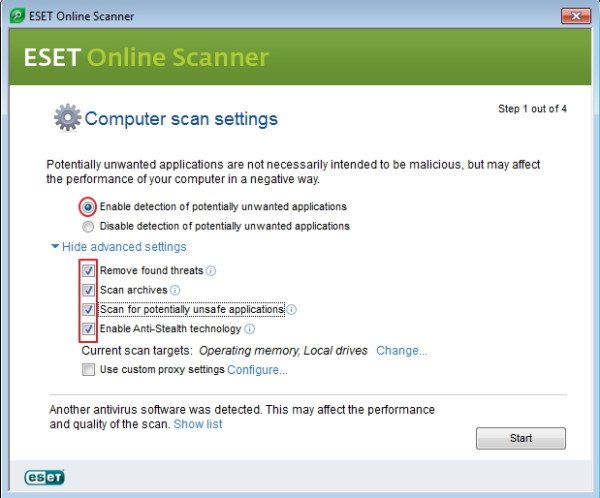
5. Κάντε υπομονή μέχρι ο σαρωτής ESET Online να σαρώσει το σύστημά σας για ιούς και να τους αφαιρέσει.
Αυτό είναι όλο! Πείτε μου αν αυτός ο οδηγός σας βοήθησε αφήνοντας το σχόλιό σας για την εμπειρία σας. Παρακαλώ κάντε like και μοιραστείτε αυτόν τον οδηγό για να βοηθήσετε και άλλους.

Άντι Ντέιβις
Ιστολόγιο διαχειριστή συστήματος σχετικά με τα Windows






